Iniciar um aplicativo no Windows 10 é simples se ele estiver fixado no menu Iniciar. Caso contrário, a lista de aplicativos no menu Iniciar permite abrir a maioria dos seus programas. No entanto, nem todos os aplicativos são adicionados automaticamente à lista, e muitos usuários preferem manter o menu Iniciar com um número limitado de blocos. Além disso, o menu Iniciar pode apresentar problemas ocasionalmente. Se você estiver enfrentando dificuldades para abrir aplicativos no Windows 10, há diversas alternativas disponíveis.
Executáveis (EXE) e Atalhos
Cada aplicativo possui um arquivo executável (EXE). Você pode localizá-lo na unidade C, geralmente nas pastas “Arquivos de Programas” ou “Arquivos de Programas (x86)”. Executar o arquivo EXE abrirá o aplicativo, e você também pode criar um atalho na área de trabalho para facilitar o acesso. Este atalho também iniciará o aplicativo desejado.
Pesquisa do Windows
A função de pesquisa do Windows também é capaz de localizar e abrir aplicativos, contanto que você saiba o nome do programa. Mesmo que você tenha apenas uma ideia vaga do nome, realizar algumas pesquisas pode levar à localização correta do aplicativo. Basta clicar no resultado correspondente para iniciá-lo. Este método é especialmente útil para aplicativos UWP (Plataforma Universal do Windows) que não possuem um arquivo EXE, aplicativos portáteis ou aqueles para os quais você não consegue encontrar o executável. Ao clicar com o botão direito em um aplicativo nos resultados da pesquisa, você terá a opção de executá-lo como administrador.
Caixa de Execução
A caixa de execução também pode ser utilizada para abrir aplicativos, desde que você insira o nome correto do arquivo EXE a ser executado. Para abrir a caixa de execução, pressione as teclas Win + R. Digite o nome do EXE, por exemplo, “chrome.exe” para abrir o Google Chrome, e pressione Enter. Caso necessite executar o aplicativo com privilégios de administrador, pressione Ctrl + Shift + Enter.
Prompt de Comando
Abra o prompt de comando com suas permissões de usuário padrão. Utilize o comando “cd” para navegar até a pasta onde o arquivo EXE do aplicativo está localizado.
Exemplo:
cd C:Arquivos de Programas (x86)GoogleChromeApplication
Em seguida, digite o nome do arquivo EXE para abrir o aplicativo desejado.
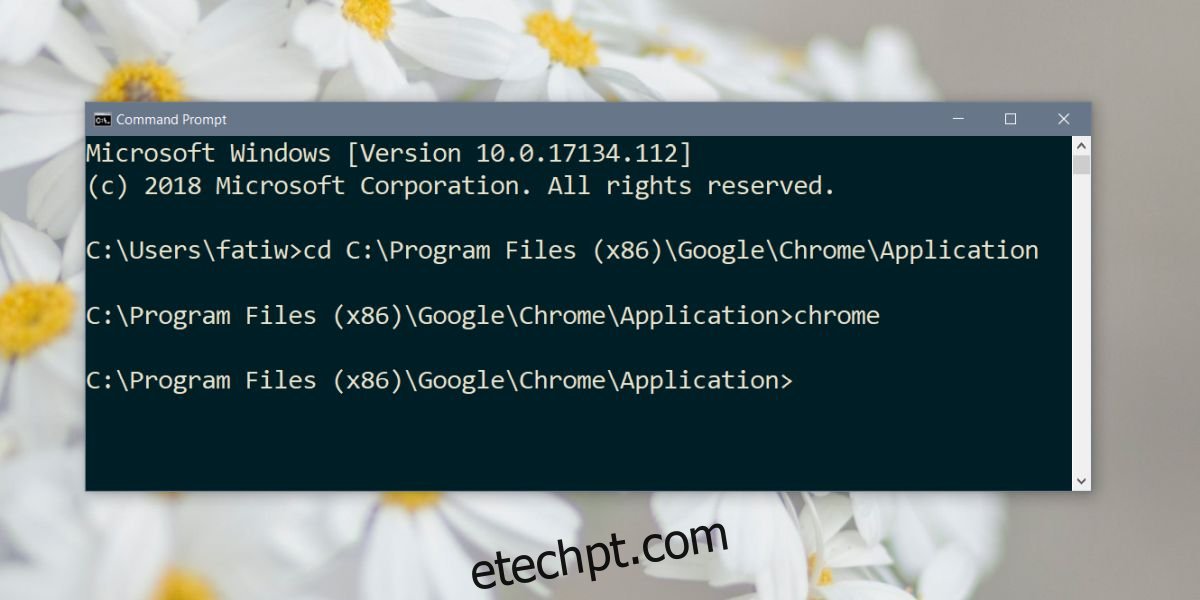
Gerenciador de Tarefas
Abra o Gerenciador de Tarefas e clique em “Arquivo” e depois em “Executar nova tarefa”. Use o botão “Procurar” para localizar o arquivo EXE do aplicativo. Se precisar executá-lo com permissões de administrador, marque a opção “Criar esta tarefa com privilégios administrativos”. Pressione Enter para abrir o aplicativo.
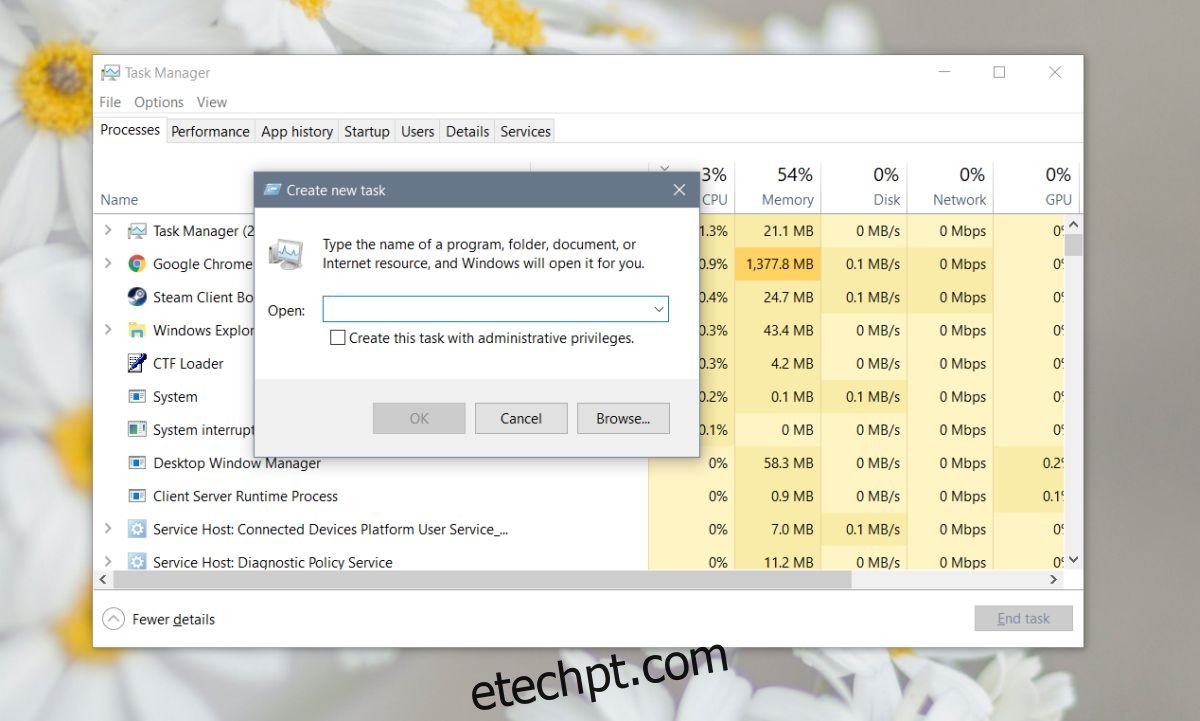
Existem várias maneiras diferentes de abrir aplicativos no Windows 10, e cada uma delas serve a um propósito específico. O menu Iniciar e a lista de aplicativos são geralmente suficientes para usuários que não possuem um conhecimento mais aprofundado de como abrir um programa. No entanto, a pesquisa do Windows nem sempre consegue encontrar todos os aplicativos, o que torna as outras opções importantes como métodos alternativos caso o usuário precise executar um programa específico.